台式电脑显示亮度怎么调整
更新时间:2024-04-15 10:49:51作者:xiaoliu
台式电脑作为我们日常生活和工作中不可或缺的一部分,其显示屏的亮度调节是我们常常需要关注的问题,想要调整台式电脑显示屏的亮度,可以通过快捷键、系统设置或者显示器按钮来实现。调整显示屏亮度不仅可以提升视觉体验,还可以减少眼睛疲劳,提高工作效率。下面我们就来详细了解一下台式电脑屏幕亮度的调节方法。
具体方法:
1.我们打开系统的显示界面,没有控制亮度的设置这是由于台式机的显示屏和主机显示屏不是一个电源。没有办法控制显示屏的亮度,这里我们需要通过显示屏的调节按钮来调节亮度。
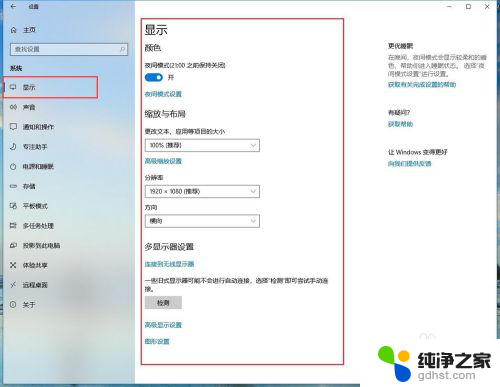
2.显示屏的外设调节按钮一般有五个,包括菜单栏、方向调节键、退出键和开关键。如下图设置。

3.首先我们按下菜单键,弹出窗口,再按一下菜单键“相当于确定”
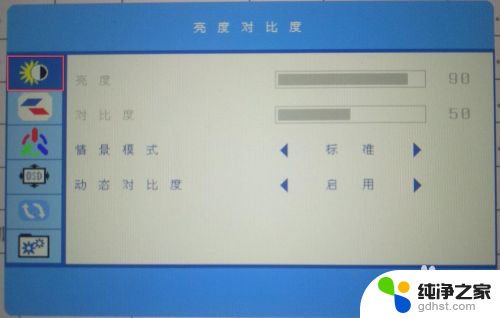
4.这里进入了二级菜单,现在选中的是亮度。在按一下菜单,我们就可以通过左右方向键调节亮度高低。如果退出则需要按下旁边的退出键即可。

5.退出返回上级菜单,可以通过上下键调节其他的选型。最后确定完成后按“退出键”即可,一段时间不操作,也会退出。
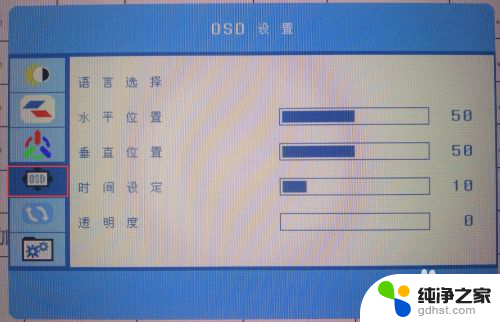
以上就是调整台式电脑显示亮度的全部内容,对于不清楚的用户,可以参考以上步骤进行操作,希望对大家有所帮助。
- 上一篇: excel表背景颜色怎么调
- 下一篇: 拯救者怎么把键盘灯光打开
台式电脑显示亮度怎么调整相关教程
-
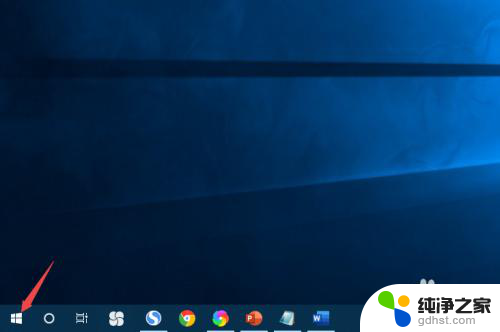 联想台式电脑调整屏幕亮度
联想台式电脑调整屏幕亮度2024-02-25
-
 笔记本电脑亮度怎么调整
笔记本电脑亮度怎么调整2024-04-09
-
 笔记本电脑如何调整亮度
笔记本电脑如何调整亮度2024-03-27
-
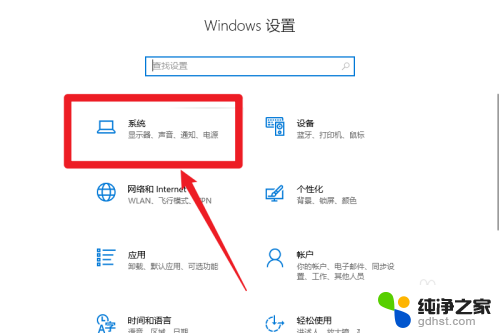 华硕显示器怎么调节亮度
华硕显示器怎么调节亮度2024-01-17
电脑教程推荐
- 1 插入u盘在电脑上怎么打开
- 2 文档怎么解除只读模式
- 3 微信登录不了是什么原因
- 4 奇瑞qq怠速忽高忽低怎么回事
- 5 阿里云盘 网络错误
- 6 word里表格怎么居中
- 7 苹果手机亮度怎么自动调节
- 8 电脑识图提取文字快捷键
- 9 怎么设置录音机不显示在屏幕手机
- 10 哔哩哔哩app视频缓存位置